Strisce sul monitor: possibili cause di guasti e loro eliminazione
I dispositivi moderni ogni anno stanno diventando più confortevoli nel lavoro. D'accordo, è bello sedersi al lavoro su un computer con un monitor che ha un'immagine ideale e una riproduzione dei colori di alta qualità. Ma cosa succede se c'è una band sul monitor? E se ce ne sono diversi? Prima di agire, è necessario trovare il problema a causa del quale questa striscia o striscia è apparsa.

Fonte di
Per essere sinceri, nessun virus al mondo, malfunzionamenti del software o persino l'assenza di alcuni driver sono mai stati e non causeranno strisce sullo schermo di un computer o di un laptop. Le bande sul monitor sono il risultato dell'influenza negativa di alcuni elementi del computer o anche della loro interazione scorretta tra loro.
Ad
La loro natura significa molto anche molto. In alcuni casi, è possibile determinare da loro se l'errore è nel monitor stesso e deve essere sostituito, o in qualcos'altro.

motivi
Problemi con il monitor: questo è un motivo eccellente per controllare e pulire l'apparecchiatura. I professionisti raccomandano vivamente di scartare l'idea che il problema sia nei driver o nel lavoro non corretto di alcuni programmi. Questa è solo una domanda tecnica. Perché questa attenzione è così focalizzata? Perché dopo la comparsa delle band, molte persone spengono il computer e pensano che non possa essere acceso. Poiché il problema è nell'hardware, la macchina continua a funzionare. Sta solo aspettando che lei venga completamente diagnosticata.
Possono apparire strisce orizzontali o verticali sul monitor a causa del surriscaldamento dell'apparecchiatura o persino della sua rottura.
Ispezione attenta
Il monitor e il computer sono collegati da un cavo insidioso - questo è VGA. In molti dispositivi, ci sono fori sui lati del connettore in modo che questo cavo possa essere avvitato saldamente, ma non sempre. Questo è il motivo per cui molte persone si offrono di iniziare a cercare la causa della band sul monitor semplicemente controllando la sua connessione. Il cavo dovrebbe "sedersi" saldamente e in modo uniforme, senza bobine e così via. Inoltre, non dovrebbero esserci danni sulla sua superficie. Se si vede che il cavo è stato trasferito o rotto, è possibile cambiarlo in modo sicuro - ulteriore utilizzo potrebbe essere dovuto alla comparsa di difetti nell'immagine.
Ad
purezza
Se incontri il problema descritto, chiediti quanto tempo pulizia del computer o laptop. E non si tratta solo di passare l'aspirapolvere sul dispositivo. È importante eseguire regolarmente una pulizia completa del computer o del portatile con una spazzola e un aspirapolvere o un buon compressore, con la sostituzione completa della pasta termica nei luoghi necessari.
Ciò consentirà alle apparecchiature di non riscaldarsi e di funzionare nel modo più fluido possibile. Ma cosa succede se le bande sul monitor, anche dopo la pulizia non passano?

cavi
Cos'è questo? Questi sono piccoli cavi che collegano tra loro diverse parti del computer. Le strisce verticali o orizzontali sul monitor possono essere il risultato di circuiti errati o mal collegati, e talvolta della loro completa rottura.
Per iniziare, controlla ogni millimetro per danni fisici. Ci sono diverse ragioni per il loro verificarsi, quindi non ci concentreremo su questo. Se una lacrima, un punto nero, una curva sospettosa o qualcos'altro sono in dubbio, controllare il cavo sull'altro dispositivo e, se si conferma l'ipotesi, sostituirla con una nuova.
Ad
Assicurati che ogni loop non sia solo al suo posto (anche un esperto master può confonderli), ma anche inserito correttamente. Questo è un lavoro piuttosto meticoloso, ma in alcuni casi aiuta a liberarsi del problema.
Il motivo dell'errata operazione potrebbe essere l'ossidazione della superficie di contatto del pennacchio. Per eliminarlo, rimuovere il cavo dal connettore e pulire i contatti con una gomma normale.

Scheda video
Una scheda video è un centro di elaborazione per tutte le immagini. È il malfunzionamento di questa piccola parte del dispositivo che molto spesso causa bande diverse sul monitor. Per escludere una scheda video dalle cause dell'increspatura, è necessario verificare se funziona correttamente.
Il controllo include:
- pulire la scheda dalla polvere con tamponi di cotone;
- rimuovendo e ritornando al posto del tabellone e tutti i cappi di collegamento;
- controllando tutti i fili che dovrebbero essere intatti, senza varie pieghe, e così via;
- lavorare con un dispositivo di raffreddamento, in cui non ci dovrebbero essere polvere e oggetti estranei.
Se dopo tutte le manipolazioni sopra descritte sembra che la carta sia intatta, prova a collegarla ad un altro computer, ad esempio, al dispositivo del tuo amico o parente. Se appaiono le stesse bande quando colleghi la scheda a un altro computer, hai trovato la causa del problema descritto. Cosa fare Porta un computer al servizio o acquista e installa una nuova scheda video che corrisponda ai parametri del tuo computer.
Tuttavia, la band non è sempre un problema con la scheda video. A volte è nel monitor stesso.
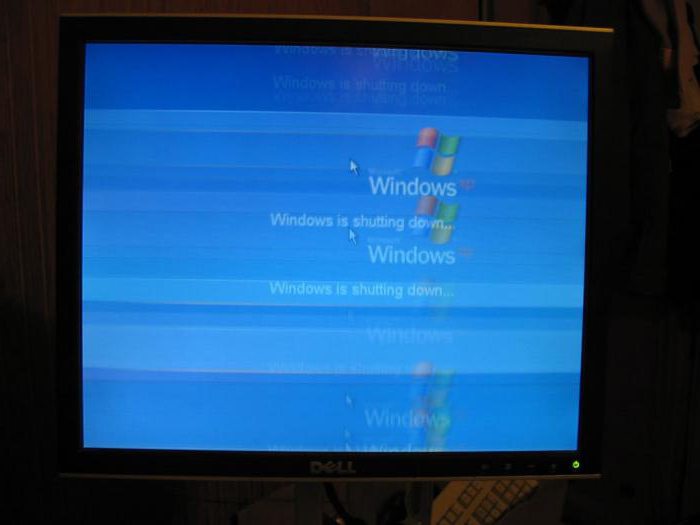
Il monitor è difettoso
Le strisce orizzontali sul monitor possono essere causate dal dispositivo di visualizzazione stesso. In alcuni casi, questo schema sgradevole appare a causa di un danno fisico. Di cosa stiamo parlando? Questa è la caduta del monitor stesso, il soffio di qualsiasi parte di esso con qualcosa o qualcosa, e così via. Le band che ne derivano sono spesso colorate.
Ad
Oltre agli effetti fisici diretti sotto forma di urti, la luce solare diretta, l'elevata umidità o la temperatura hanno un effetto negativo sul monitor. Qualsiasi violazione delle regole di funzionamento può anche causare bande.
Come determinare se la barra verticale sul monitor è un problema nello schermo stesso? Come un famoso eroe ha detto: "Elementare, Watson!" Hai solo bisogno di collegare il monitor a un altro computer. Non hai bisogno di abilità o talenti!
Per capire come "trattare" un dispositivo, devi sapere come funziona. 
Monitorare l'installazione e la riparazione
Come sai, l'immagine stessa è un insieme di punti colorati. Per visualizzarli accuratamente sullo schermo, nel monitor sono integrati chip speciali, che danno comandi ai pixel e quelli sono accesi o, al contrario, disattivati. Questi "driver" sono sulla matrice del display e ognuno di loro è responsabile della propria zona.
Ad
L'anello della matrice, attraverso il quale viene trasmesso il segnale sulla riproduzione dell'immagine, è attaccato da una sostanza speciale - è una sorta di colla con un effetto conduttivo. Questa parte del dispositivo è il collegamento debole, che spesso fallisce. Non appena le tracce staccano il driver sul cavo, sul monitor appaiono sottili linee verticali.
In alcuni casi, aiuta a regolare la luminosità del monitor o una piccola riparazione. Quest'ultimo include attaccare, o meglio, premere la parte superiore del monitor (il cavo al corpo della matrice usando, ad esempio, i distanziali). Ma questa è solo una soluzione a breve termine al problema.
Sfortunatamente, riparare un monitor rotto non è economico. Perché? Strisce verticali sottili sul monitor indicano l'imminente sostituzione della matrice, che costa l'80% del prezzo totale del dispositivo. Alcuni ritengono più appropriato acquistare semplicemente un nuovo monitor.
Esplora il monitor stesso
Sebbene all'inizio dell'articolo si dicesse che le corsie sono un problema fisico, ma c'è un caso quando si tratta del monitor stesso. Di cosa si tratta? Striscia nera sul monitor da qualsiasi lato di esso - questa è un'impostazione errata dell'unità. Un tale problema si verifica spesso e non comporta alcun pericolo.
Per curare il monitor da questa "malattia", è possibile utilizzare il consiglio più semplice. Come? Usa i pulsanti del monitor. Su qualsiasi dispositivo c'è un pulsante di auto-tuning che risolverà questo problema nel giro di pochi istanti. Per probabilmente premere il tasto desiderato, esaminare le istruzioni per il dispositivo. Ciò ti consentirà di determinare con quale risoluzione il tuo monitor dovrebbe funzionare. Se il sistema ha una risoluzione o proporzioni inadeguate, le bande vengono eliminate semplicemente impostando correttamente i parametri dell'immagine in uscita dalla scheda video.
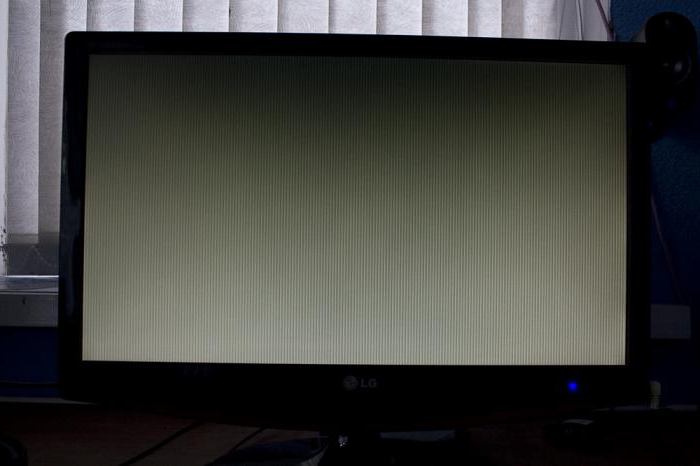
A proposito, con l'aiuto di alcuni altri pulsanti puoi regolare la luminosità del monitor che è ottimale per gli occhi.
Pixel "rotto"
Oltre alle spiacevoli strisce verticali o orizzontali sul monitor, i cosiddetti pixel morti fanno infuriare molti di loro. Oggigiorno sono stati creati numerosi metodi, che in alcuni casi possono salvare la situazione.
- "Massaggio". Dopo aver sentito la proposta di fare un massaggio pixel danneggiato, molti sollevano un sopracciglio e iniziano a chiamare il medico per chi lo ha suggerito. Tuttavia, in vari forum, è spesso possibile trovare un'offerta da parte degli utenti per strofinare delicatamente un pixel con un batuffolo di cotone per 10-15 minuti. A proposito di se questo metodo funziona, non c'è praticamente nulla su Internet. Spesso non può aiutare, ma provare, senza mettere troppo impegno, vale comunque la pena.
- Un programma per regolare il monitor ed eliminare i pixel "morti". Questa opzione è più professionale, sebbene non risolva sempre i compiti assegnati. Il principio del programma per eliminare l'elemento rotto - riempiendolo con pixel di vari colori e sfumature. Secondo gli sviluppatori, il problema dovrebbe lasciare il monitor dopo mezz'ora del programma. I cambiamenti costanti nei parametri di un segnale in uscita a un pixel dovrebbero funzionare come un "cuneo", facendolo cadere nel normale funzionamento.
- La combinazione di entrambi i metodi.
Se nessuna di queste funzioni, ci sono due opzioni: accettare o acquistare un nuovo monitor.
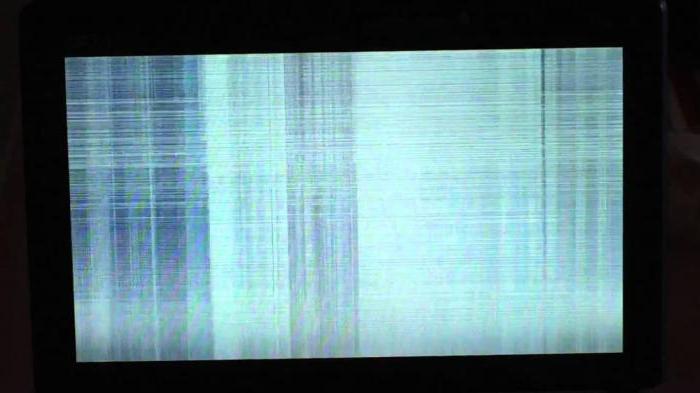
Personalizza la tecnica
Infatti, non solo la barra nera sul monitor può interferire con il lavoro confortevole al computer. Se il tuo dispositivo non visualizza i colori correttamente, potrebbero esserci dei problemi. Ad esempio, se il tuo lavoro è correlato a una fotografia, allora quei colori che vengono mostrati da un monitor inaccurato, mentre visualizzi un'immagine su uno schermo normale, possono rovinare la tua reputazione di specialista. E se usi un computer per l'intrattenimento, allora i tuoi occhi saranno stanchi a volte più veloci. Quindi cosa fare?
Molti professionisti consigliano di impostare un programma per regolare il monitor. Ci sono diverse opzioni interessanti.
- Adobe Gamma. Questo programma era precedentemente parte di Photoshop. Perché ora non è così, in parte chiaro dal suo design, perché porta le calde sensazioni di nostalgia per i monitor CRT. Per loro, è stato scritto. Ciononostante, alcuni considerano questo programma eccellente e adatto all'uso con i moderni sistemi di visualizzazione delle informazioni e nessuno discuterà con loro.
- Atrise lutcurve. Programma economico in russo, che è comprensibile grazie ai numerosi suggerimenti dell'autore.
- PowerStrip. Il vantaggio di questo programma è considerato la capacità di lavorare con una varietà di schede video con accesso a oltre cinquecento parametri di questa parte del computer. Con esso, è possibile regolare non solo il colore, ma anche la frequenza di clock e le prestazioni del monitor.
Queste sono solo alcune opzioni che possono migliorare la tua vita. A proposito, in alcuni casi possono anche eliminare le bande sul monitor.
risultati
Ad ogni modo, la comodità di usare non solo il monitor, ma l'intero computer nel suo complesso è il lavoro dell'utente. Questo articolo mostra chiaramente il rapporto tra la normale manutenzione del computer nel corso degli anni del suo funzionamento, poiché con un processore pulito o un dissipatore di schede video, la probabilità di surriscaldamento dell'apparecchiatura viene significativamente ridotta.
Inoltre, è molto importante assicurarsi che il monitor stesso non sia sottoposto a test sotto forma di esposizione alla luce diretta del sole, alle apparecchiature di riscaldamento, all'umidità elevata e così via.
Se è davvero accaduto che ci fossero strisce sul monitor, hai tolto tutti i cavi, li hai messi in posizione, ma la situazione non è cambiata e non hai la minima idea di cosa sia disposto nel computer, ti consigliamo vivamente di contattare il centro servizi. Questa opzione ti semplificherà notevolmente la vita.